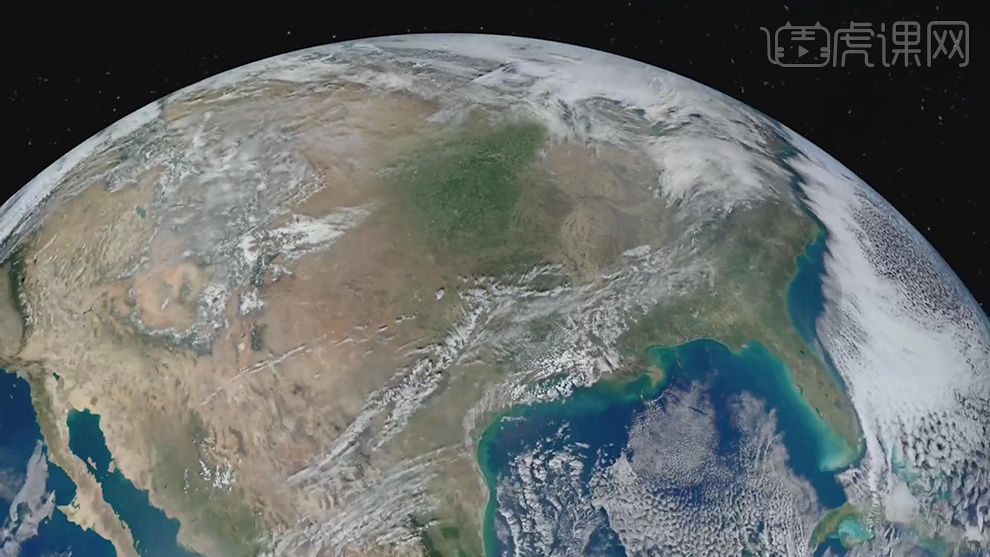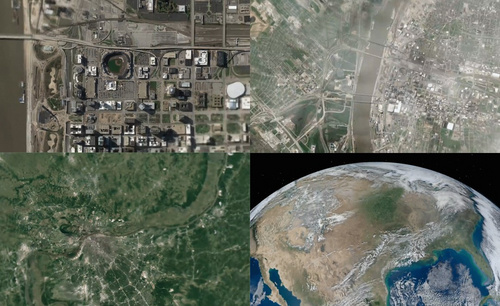AE镜头从地面拉伸至太空电影特效发布时间:暂无
1.打开软件AE,将需要的素材图片到导入进来,拖动图片新建合成。
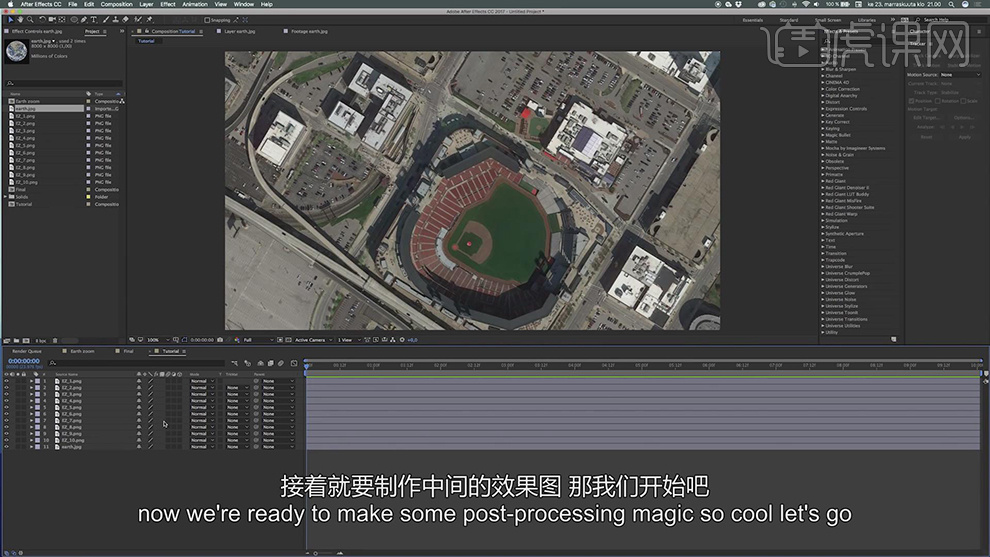
2.再将最上面的一张图片的【不透明度】将为50,再将【缩放】值缩小,再将不透明度调回100,将图层1的父级关联到图层2上。
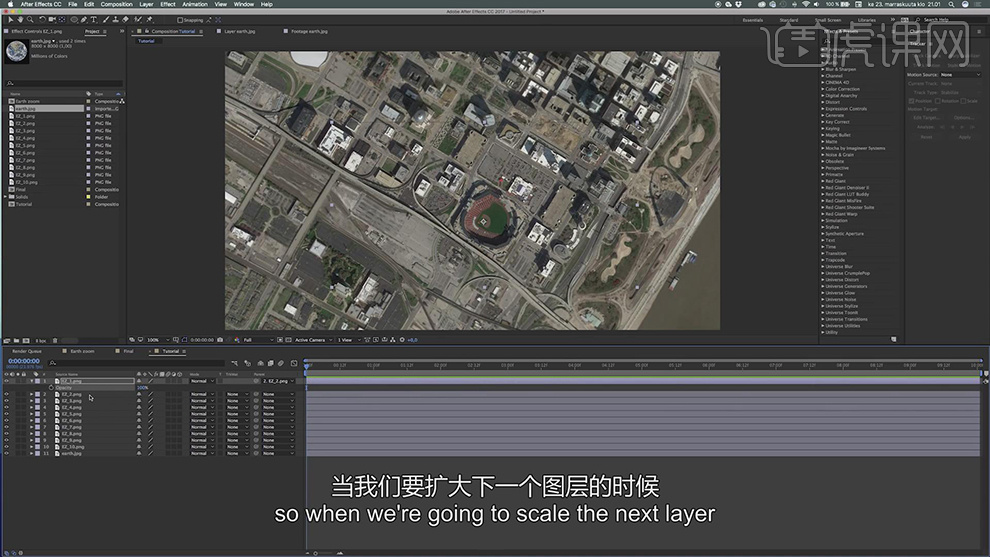
3.在同理将第二层的【缩放】缩小,将父级关联到第三层上,再将第三层的【缩放】缩小,将父级关联到第四层上,以此类推。
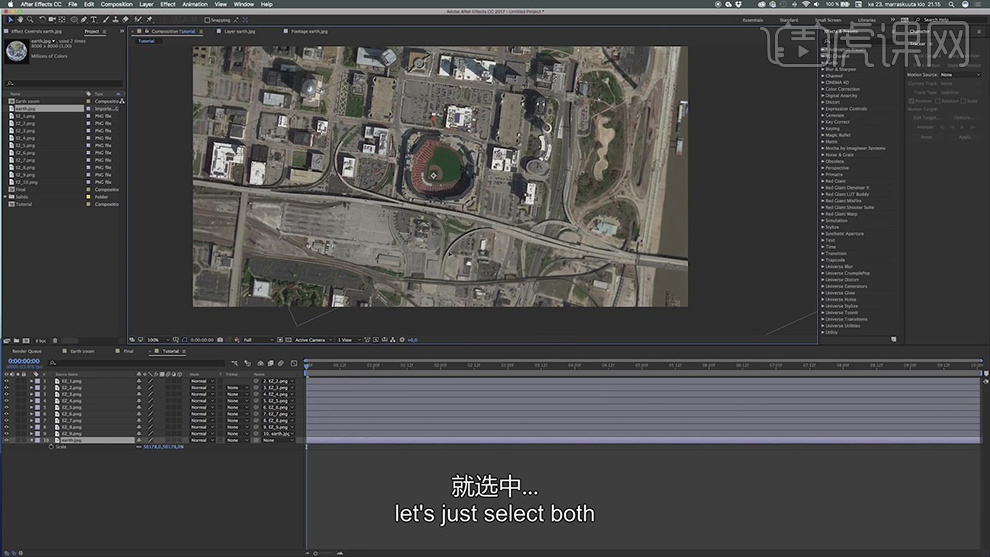
4.再将最下面一张图片的【缩放】先放大打上关键帧,在5、6秒的时候讲【缩放】设为8%在打上关键帧。
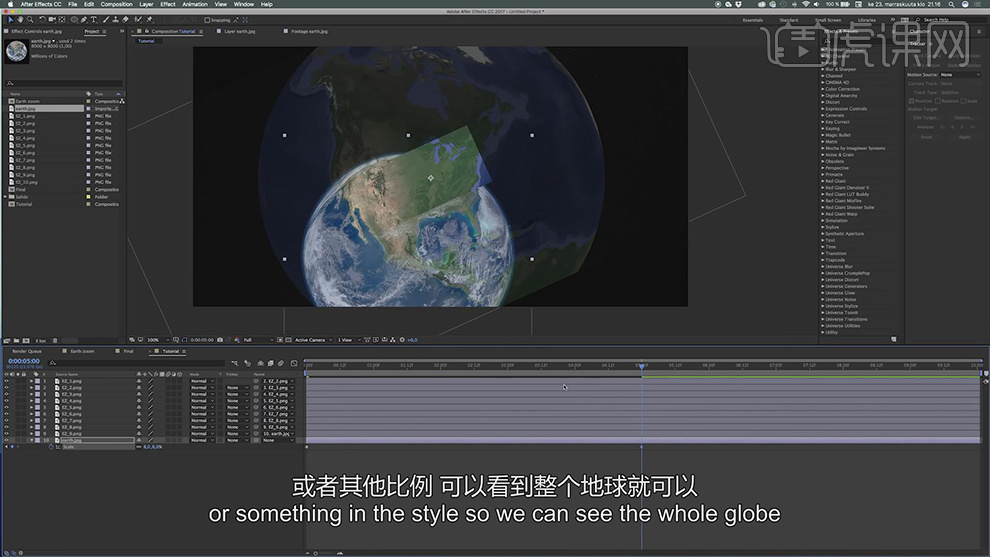
5.在选择两个关键帧右键选择指数缩放,是动画的运动在关键帧之间是匀速运动的。
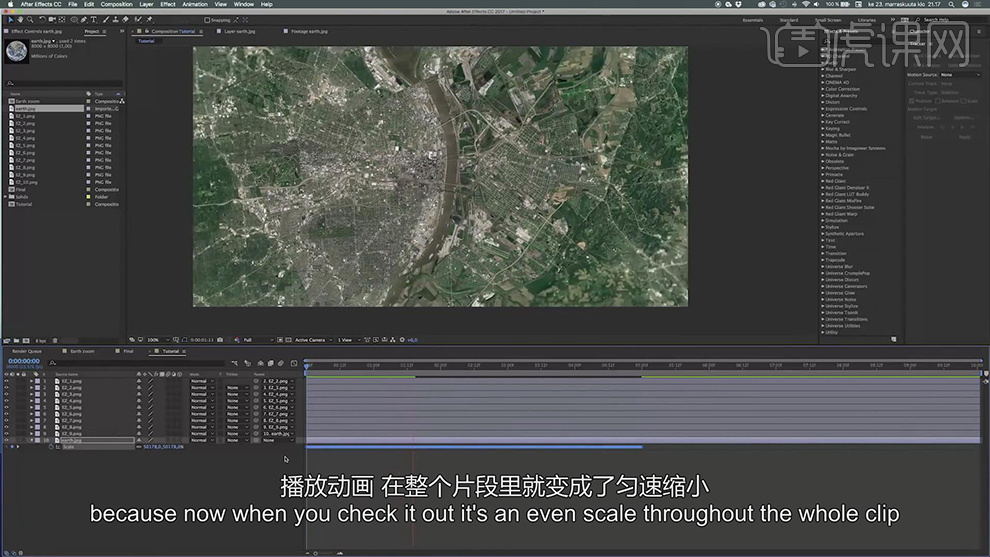
6.在使用【椭圆工具】在每个层上绘制蒙版,再将羽化值增大,缩小蒙版扩展。

7.在对倒数第三层的图层的蒙版的锚点的位置进行调整。
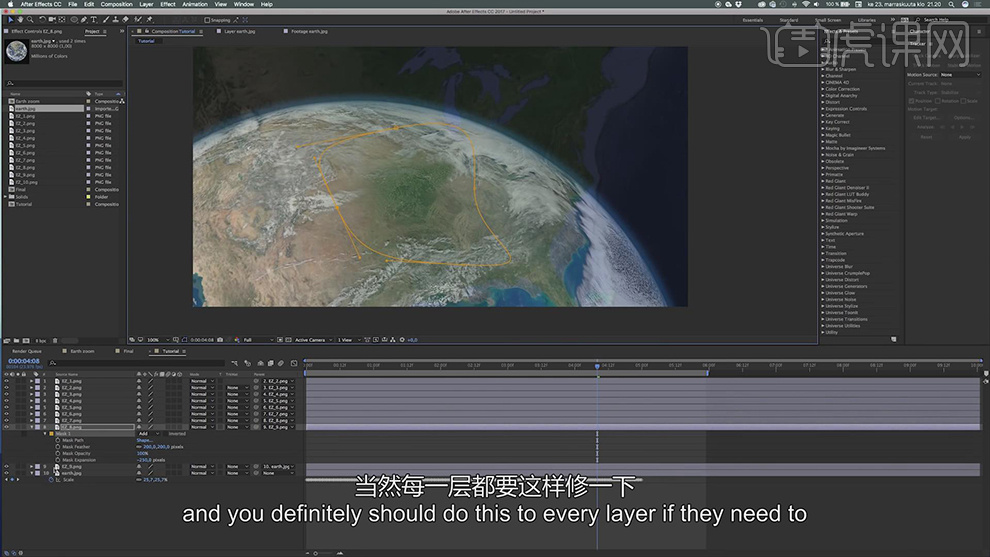
8.再给最下面地球的图层的【位置】打上左下到右上的关键帧。
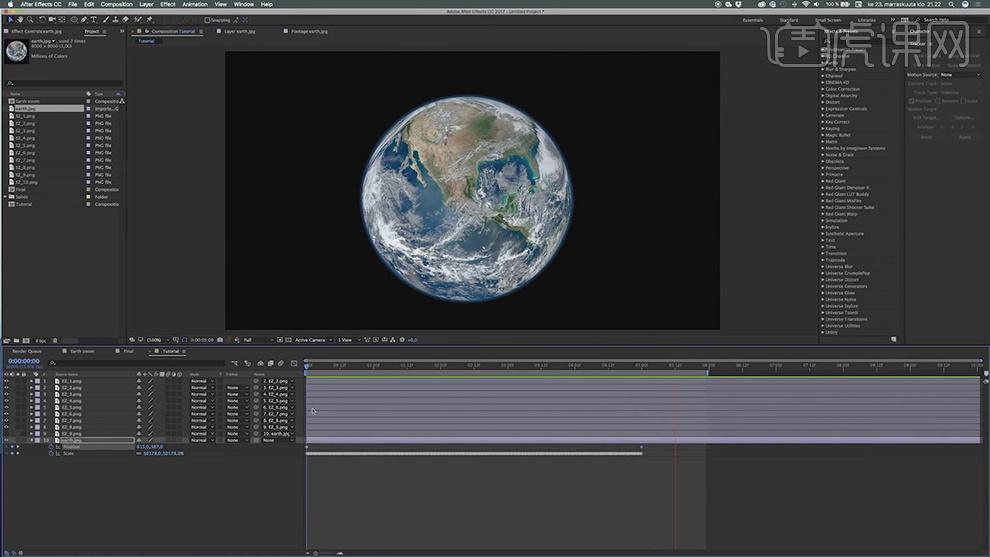
9.在新建一个空对象命名为旋转,再将最下面的地球的图层的父级关联到空对象上,再给【旋转】先设为-180度打上关键帧,在后移几帧设为0打上关键帧。在选择关键帧按F9添加缓动。
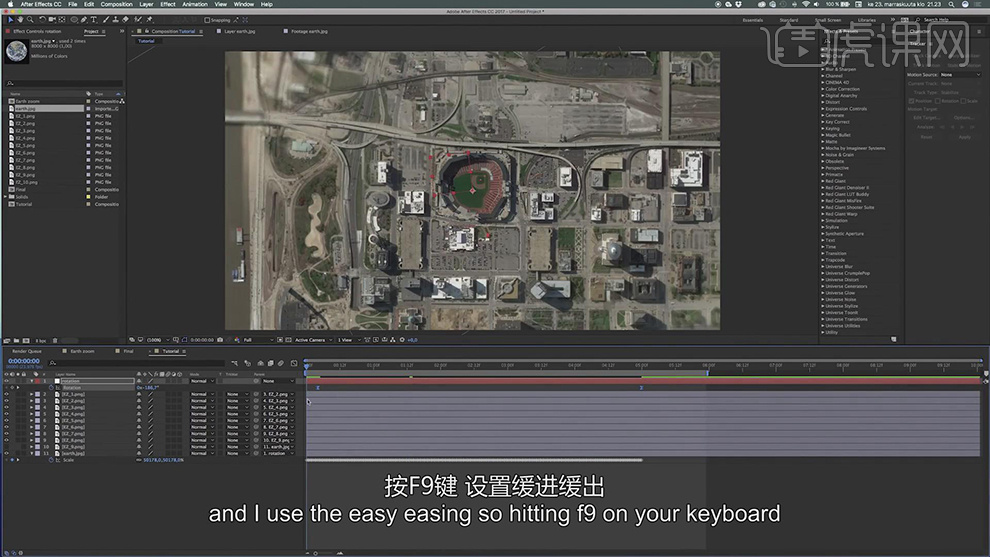
10.在右键新建一个固态层命名为星星,在【效果和预设】中搜索【分形杂色】的效果添加到纯色层。将效果的对比度和亮度降低。在调整自定义的参数使其看起来像星星。
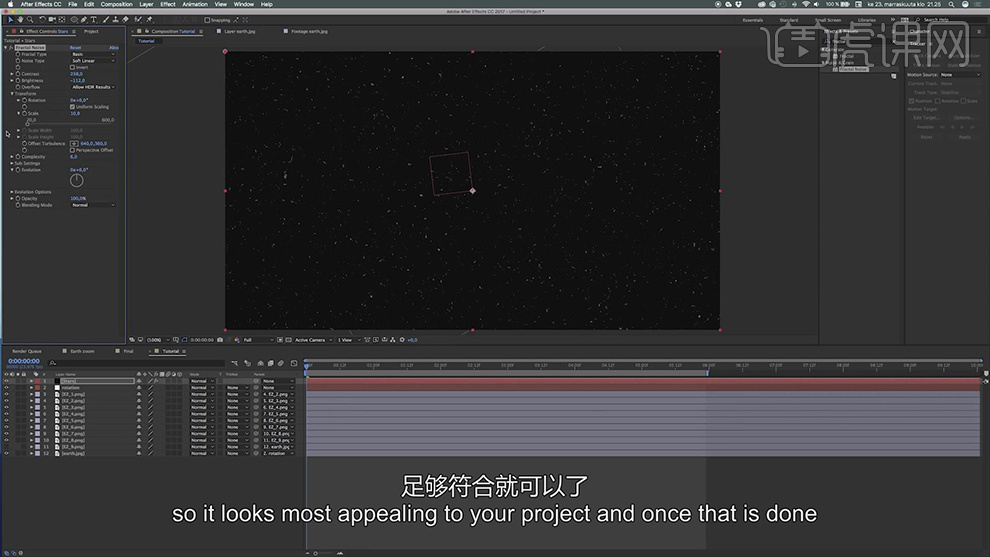
11.再将固态层的顺序放在最底层,再将父级关联到空对象的图层上。
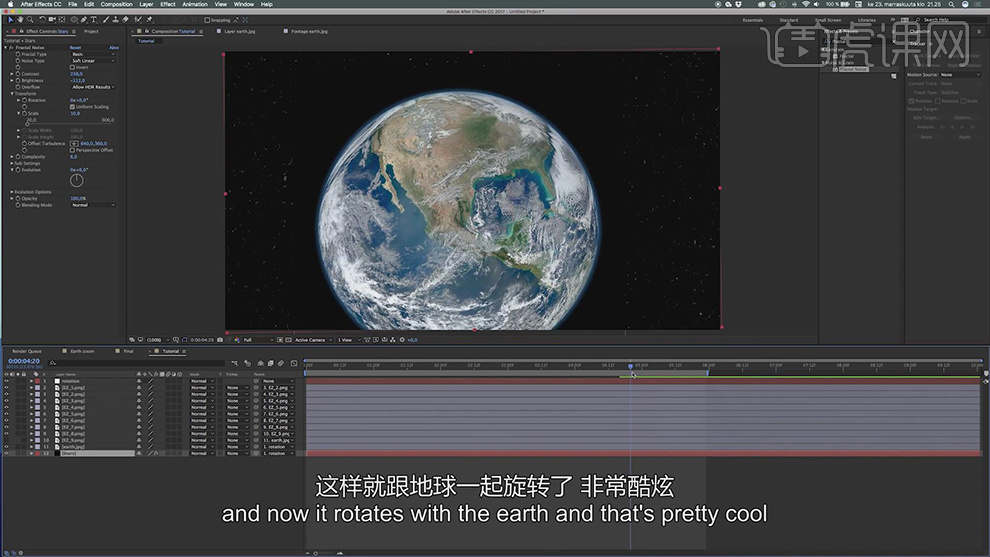
12.在新建一个固态层命名为云,在添加【分形杂色】的效果,调整参数使其看起来像是云,在将【图层模式】选择屏幕。
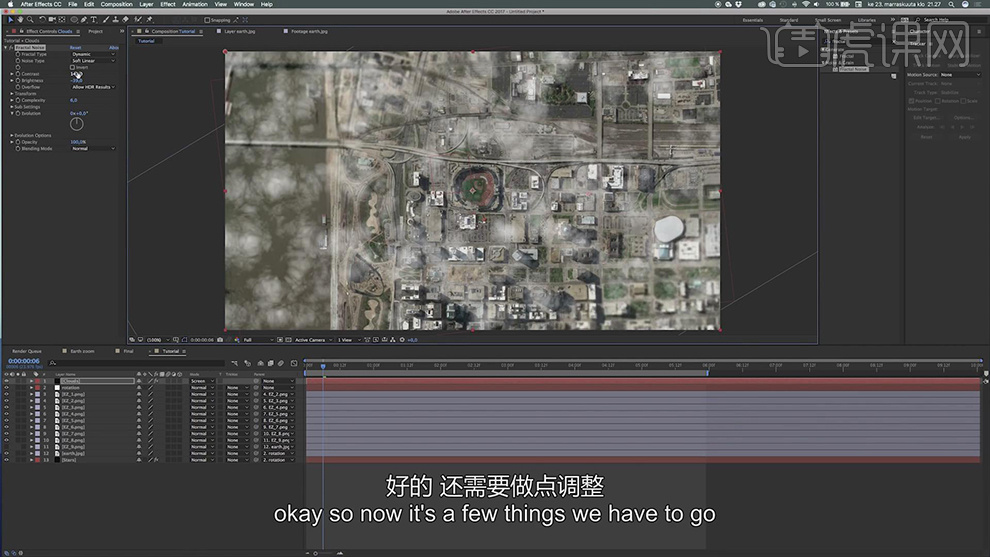
13.在给云图层的【缩放】先放大打上关键帧,在后移几帧再将【缩放值】缩小在打上关键帧。
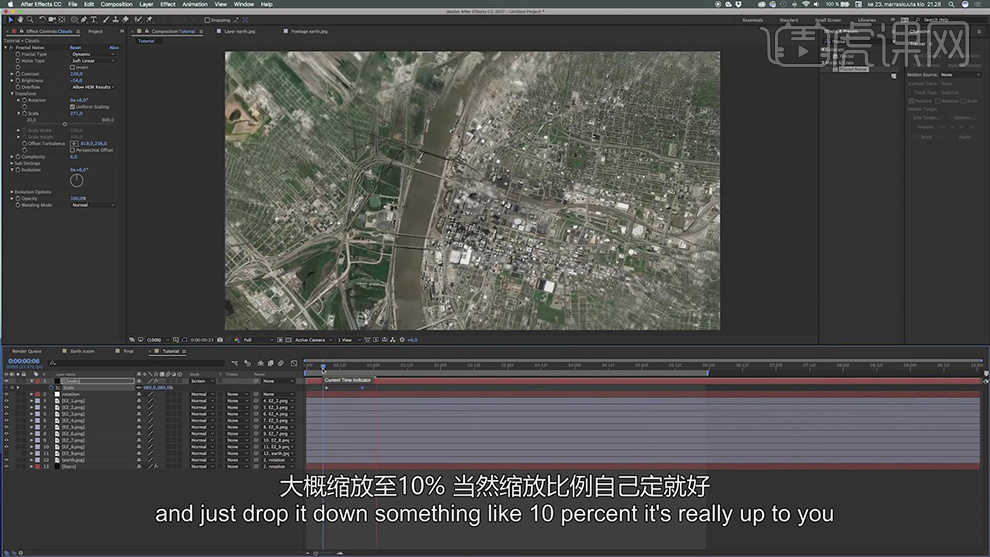
14.在选择两个关键帧在右键选择缩放指数,使云的运动是匀速的。
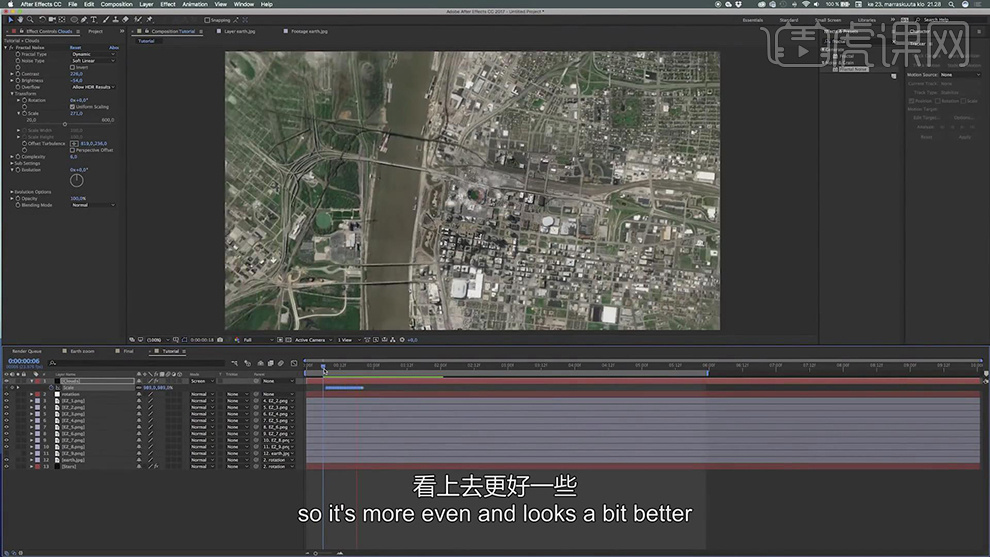
15.在给云的【不透明度】分别设为0,100,100,0分别打上关键帧。
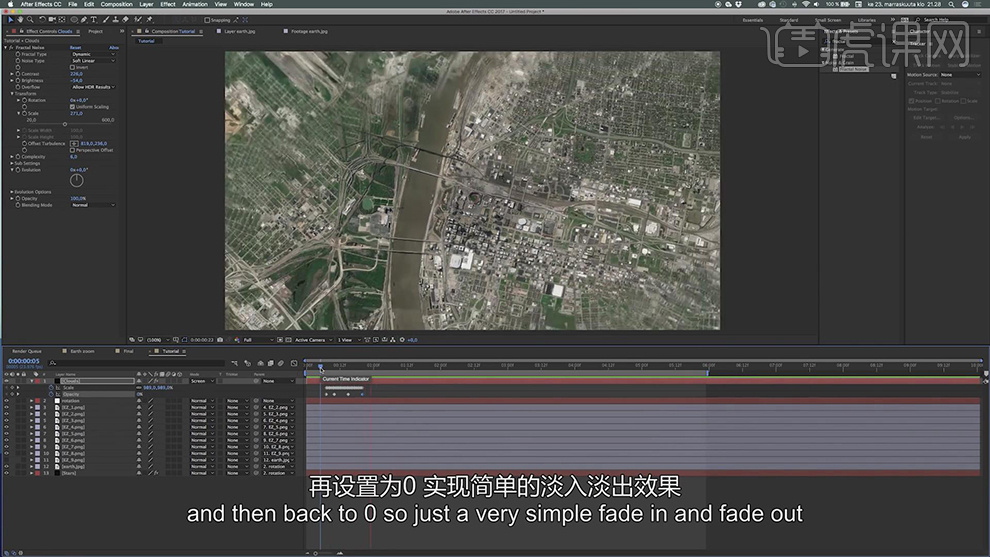
16.在选择云的图层复制三层将时间轴错开,在对云的位置和参数进行调整。
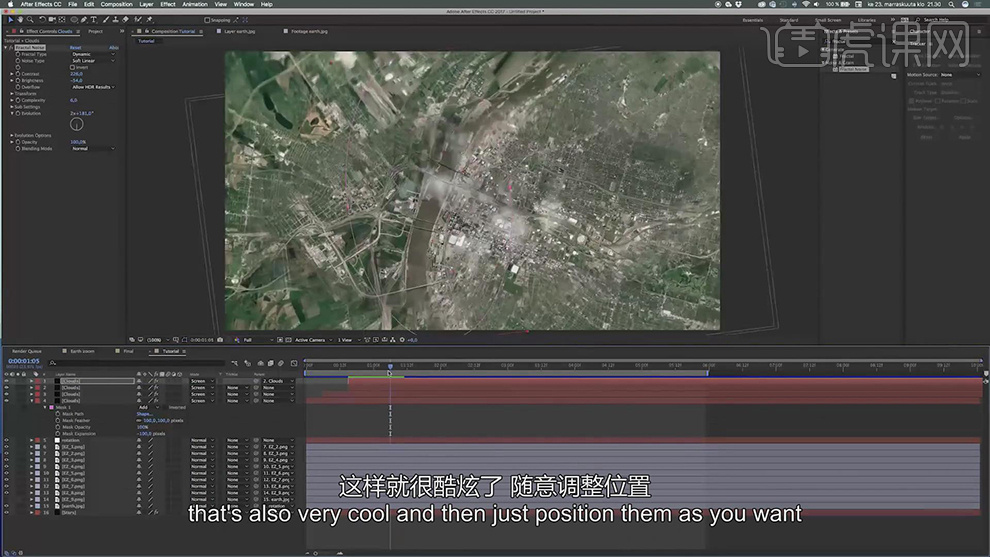
17.在项目面板中选择效果合成在创建一个合成,在添加【相机抖动】的效果,再给位置添加一个抖动的表达式,在将滑块链接到抖动效果上。

18.在给效果的【缩放】先分别设为0,4,5,5,0打上关键帧。
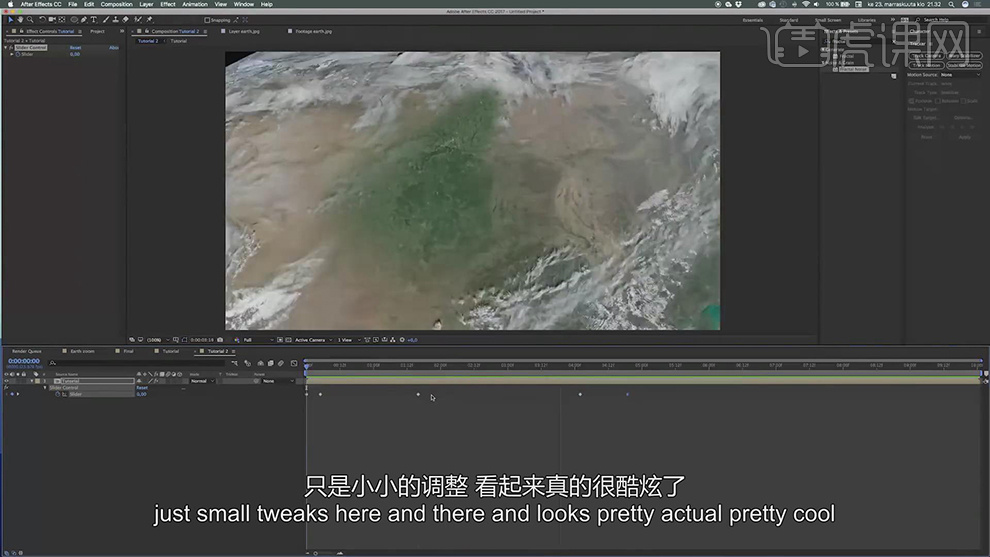
19.再给合成添加【运动分布】的效果调整参数将画面铺满。
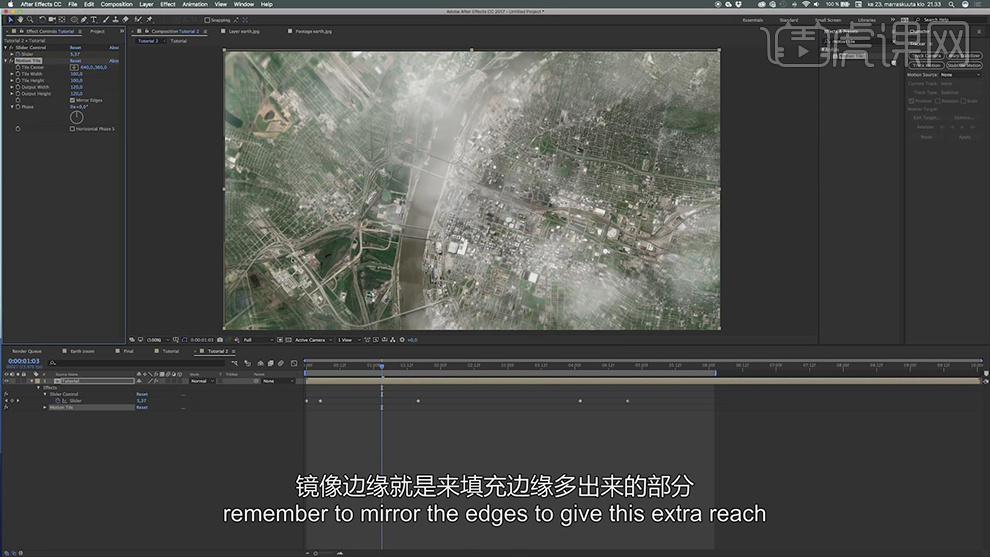
20.最终效果如图所示。